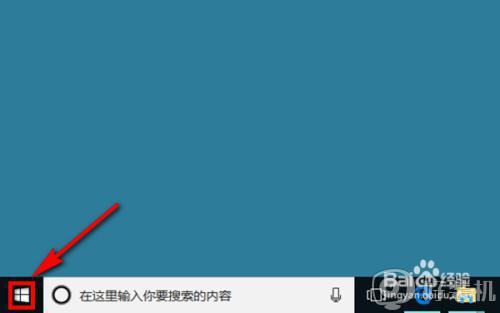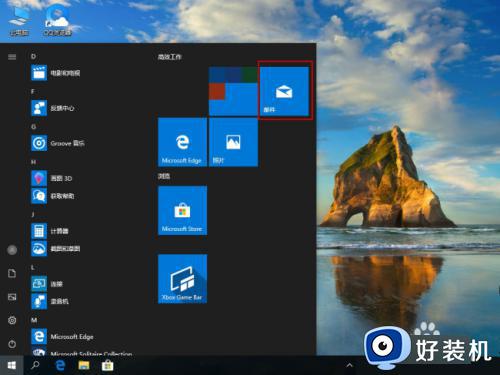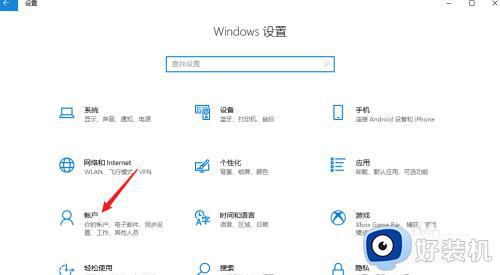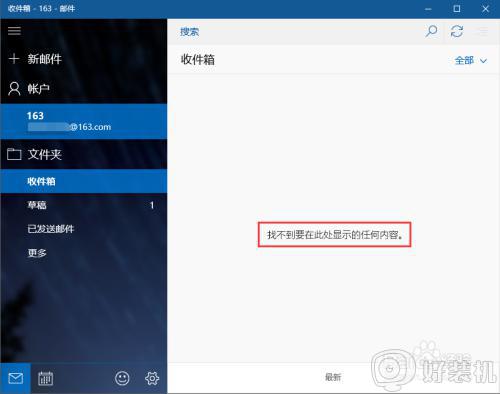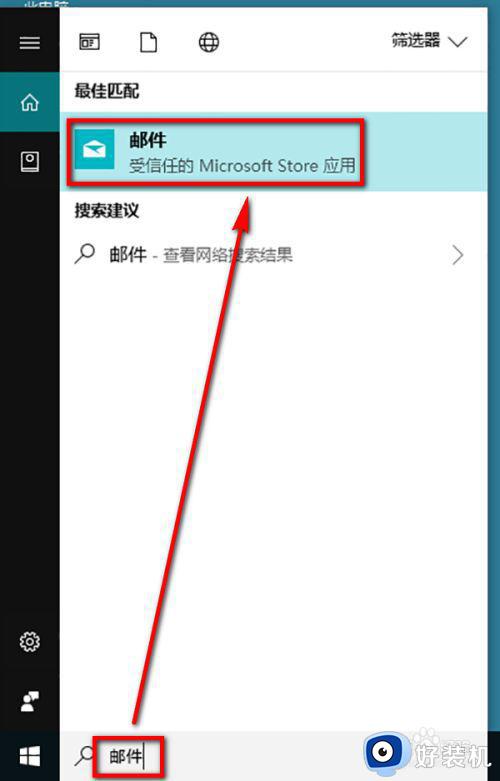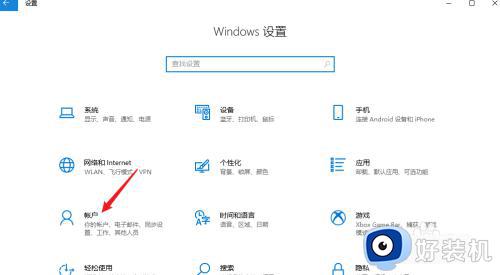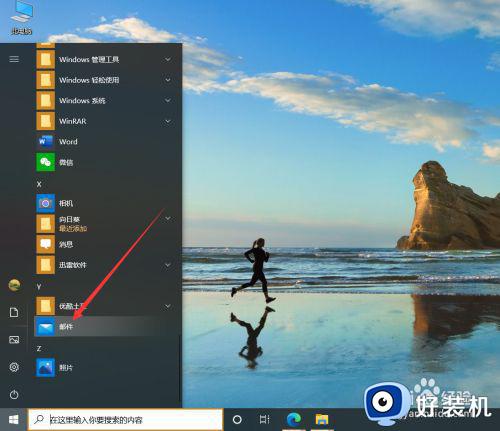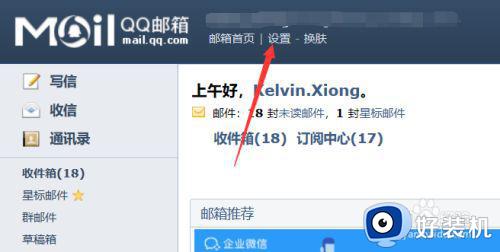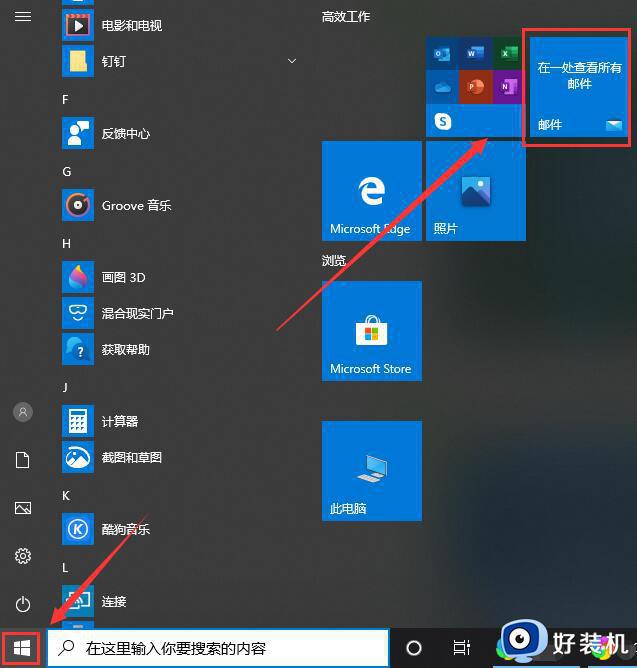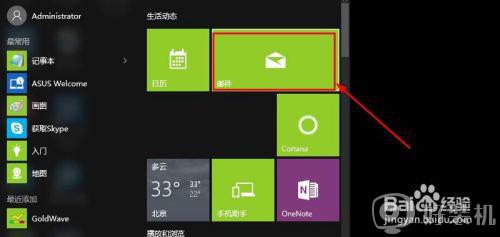win10电脑中foxmail怎么绑定或添加163邮箱
foxmail邮箱是win10 32位系统中自带的收发邮件工具,但是很多用户也会使用163邮箱,每次要查看163邮箱的时候还得登入官网查看很是麻烦,那么其实我们可以用foxmail绑定或添加163邮箱,这样就可以将63邮箱的邮件转入到Foxmail接收,该怎么操作呢,本文给大家讲述一下详细的操作方法吧。
具体步骤如下:
1、Foxmail绑定或添加163邮箱两大步骤:
1)163邮箱“POP3/SMTP/IMAP”开启设置。
2)Foxmail绑定或添加163邮箱步骤。
小提示:请看下面详细配置
2、通过浏览器输入163邮箱地址(https://mail.163.com/)进入官网登陆界面,并输入163邮箱的用户名和密码,进入163个人邮箱界面。
小提示:需要记住用户名和密码
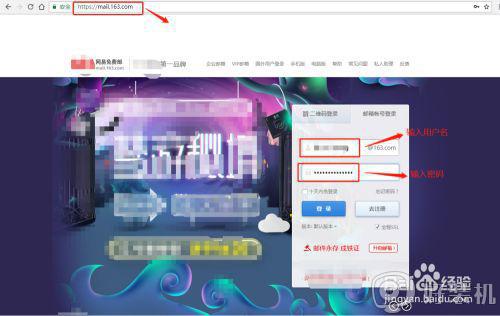
3、在163邮箱个人界面上,找到”设置“选项并左键单击。
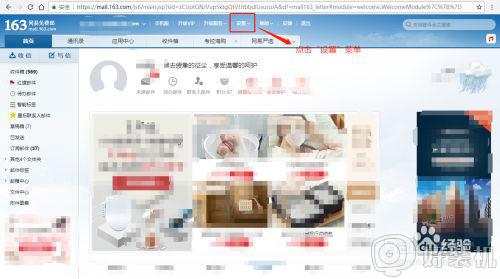
4、在163邮箱个人界面”设置“选项的下拉菜单找到”POP3/SMTP/IMAP“选项并左键单击它。
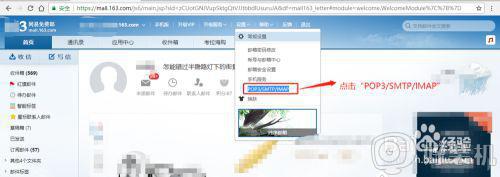
5、查看”POP3/SMTP/IMAP“的设置
小提示:为了安全起见,默认是不打开的。
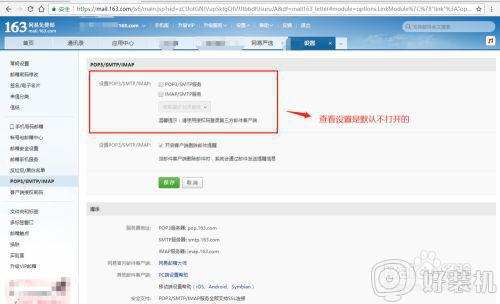
6、在”POP3/SMTP/IMAP“菜单选项中,单击”POP3/SMTP服务“,弹出提示并点击确定。
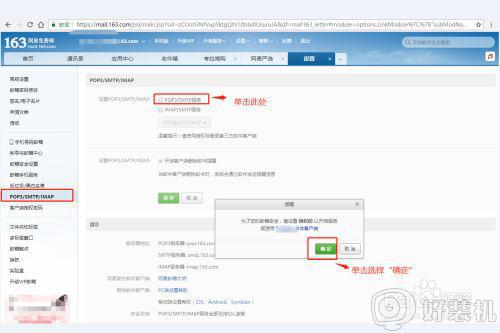
7、在“客户端授权密码”选项中,单击“设置客户端授权码”的“开启”开关,然后点击“免费获取短信验证码”并输入“验证码”最后点击“确定 ”
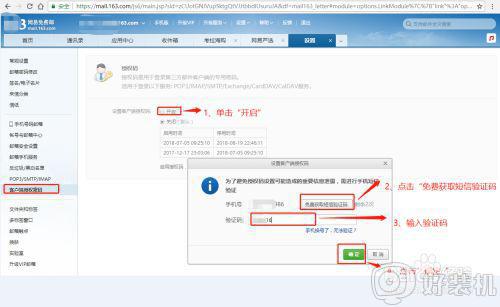
8、在“客户端授权密码”选项中,两次输入“163邮箱的授权密码“并点击”确定“。
小提示:该授权码是Foxmail添加或绑定163邮箱时使用,务必记住。
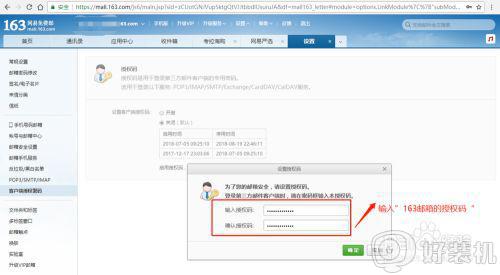
9、在“客户端授权密码”选项中,在弹出窗口选择全部开启”POP3/SMTP/IMAP“服务,并点击”确定“。
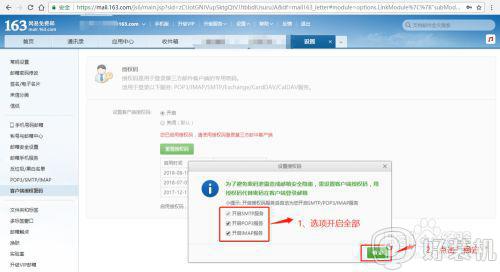
10、在“客户端授权密码”选项中,查看”设置客户端授权码“状态是开启的。
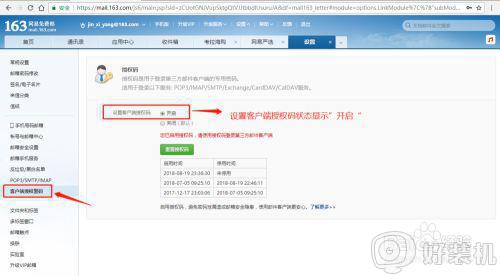
11、在”POP3/SMTP/IMAP“菜单选项中,查看”POP3/SMTP/IMAP“的状态是全部开启,代表163邮箱安全设置已经成功,最后点击“保存“退出就可以。
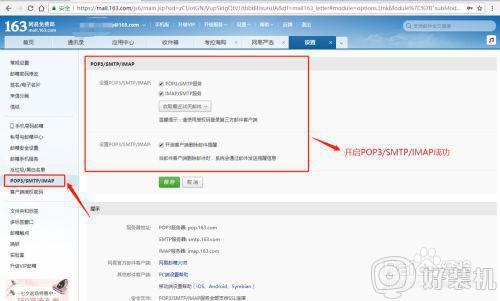
12、打开电脑,在桌面找”Foxmail“图标并单击。
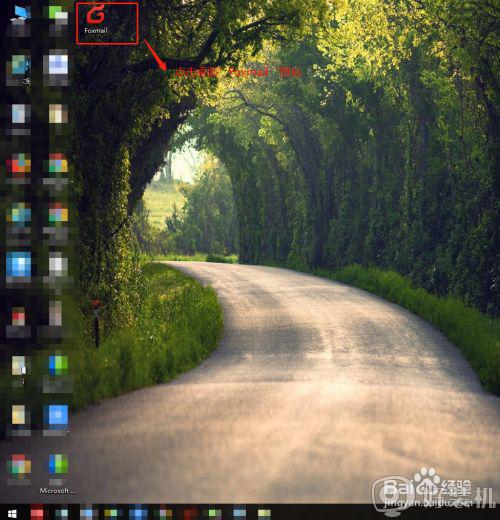
13、在Foxmail的操作界面中,找到右上角符号并单击,在下拉菜单中找到”账号管理“选项并左键单击。
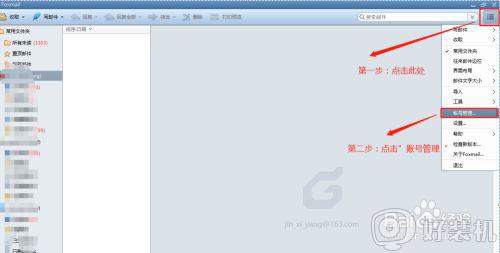
14、在”系统设置“窗口,找到”新建“选项并单击它。
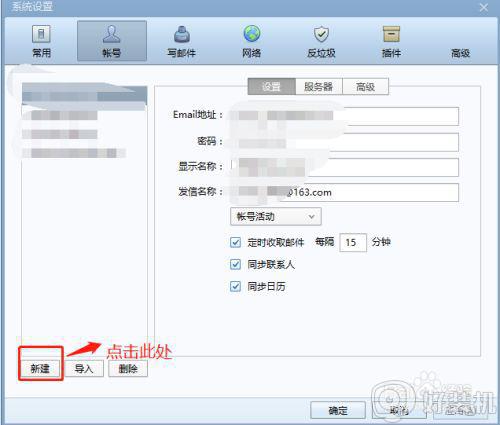
15、在”新建账号“窗口中,输入163邮箱详细名称和密码。
小提示:密码为上面步骤设置的”163邮箱的授权密码“
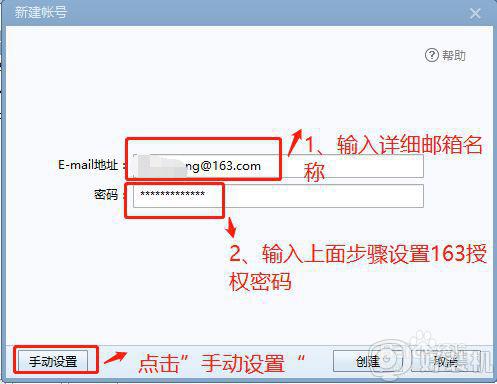
16、在”新建账号“窗口中,做以下配置:
接收服务器类型选择:POP3
邮箱账号:输入163邮箱的详细名称。XXXXX@163.com
密码:输入163邮箱的授权密码。
POP服务器:pop.163.com
SMTP服务器:smtp.163.com
其他保持默认设置。
最后点击“创建”完成账号创建。
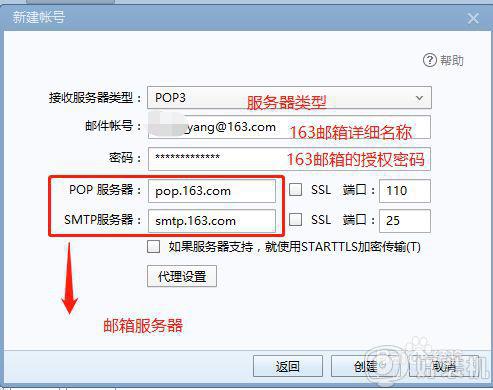
17、在”新建账号“窗口中,提示“设置”成功,代表创建账号成功,单击“完成”。
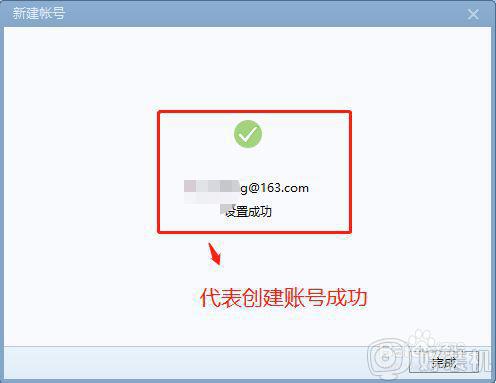
18、最后,在“系统设置”窗口中查看到新建的账号,并单击“确定”成功完成Foxmail绑定或添加163邮箱。
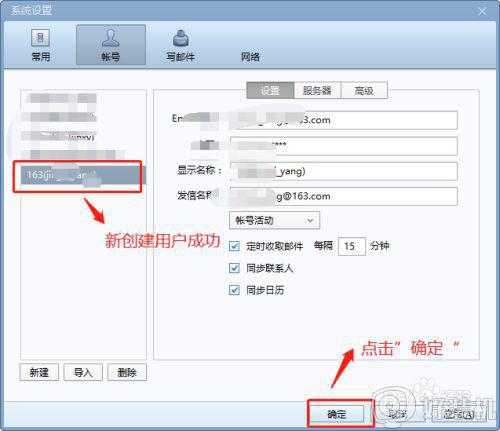
19、成功完成Foxmail绑定或添加163邮箱后,Foxmail客户端马上与163邮箱官网邮件同步。欢迎大家使用。
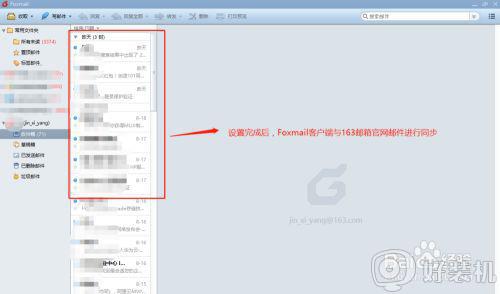
上述给大家讲解的便是win10电脑中foxmail怎么绑定或添加163邮箱的详细步骤,有需要的用户们可以按照上面的方法步骤来进行操作吧,希望帮助到大家。